win10系统自带邮箱无法同步网易163邮箱怎么处理
使用win10系统的用户都会知道它内置有邮箱功能,我们可以通过邮箱来收发邮件,还可以将常用的邮箱添加到自带的邮箱中,可以同步收发多个邮箱的邮件,可是近日有win10纯净版系统用户却遇到自带邮箱无法同步网易163邮箱的情况,这该怎么办呢,为此本文给大家说说win10系统自带邮箱无法同步网易163邮箱的详细解决方法吧。
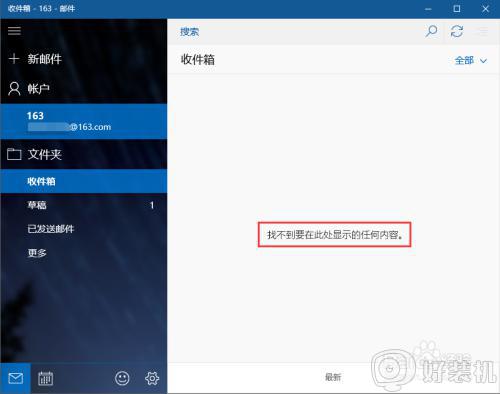
具体解决方法如下:
1、首先登陆关联的163网易邮箱,点击上方菜单栏里的【设置】选项,弹出下拉菜单,在下拉菜单里找到【POP3/SMTP/IMAP】选项,如下图所示。
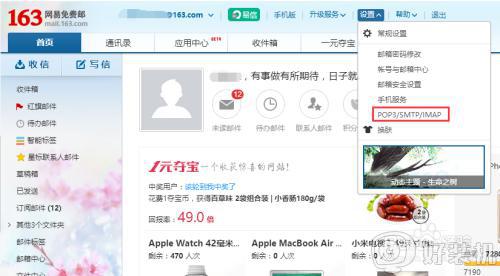
2、点击【POP3/SMTP/IMAP】选项,进入设置界面,勾选开启POP3服务和开启IMAP服务选项,如下图所示。
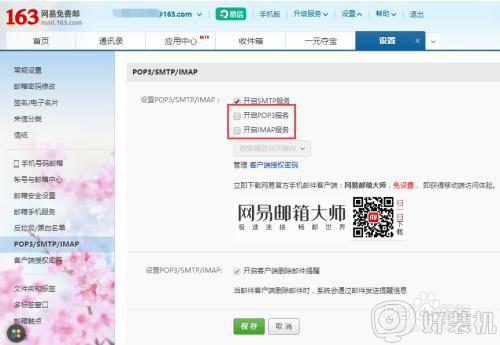
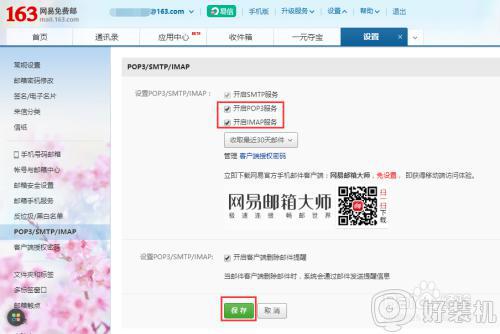
3、勾选以上两个服务之后点击保存按钮,弹出短信验证界面,网易邮箱开启该功能需要进行手机验证,因此需要邮箱关联手机才可开启该功能,如下图所示。
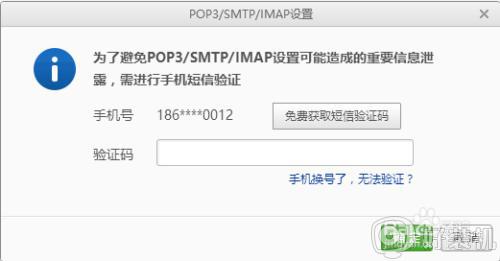
4、点击该界面里的免费获取短信验证码按钮,此时关联手机上会收到一条含有验证码的短信,将获取的验证码输入到指定位置,验证成功后即可开启邮箱的POP3和IMAP功能,如下图所示。
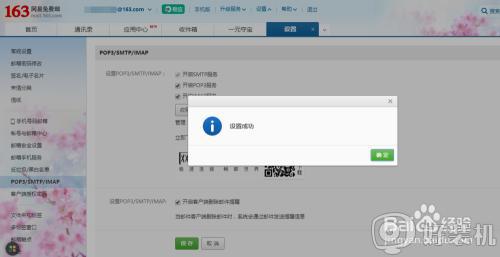
5、需要注意的是开启POP3和IMAP功能之后,手机还会收到一条包含客户端授权码的短信,通过邮箱也可以重置该授权密码,如下图所示。
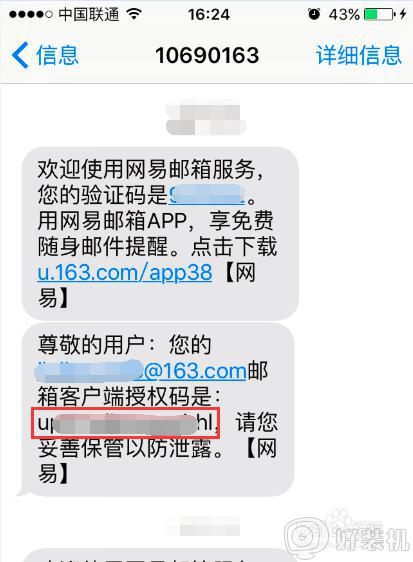
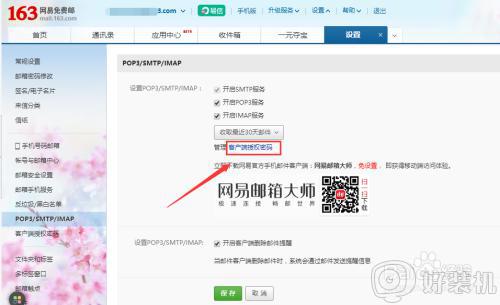
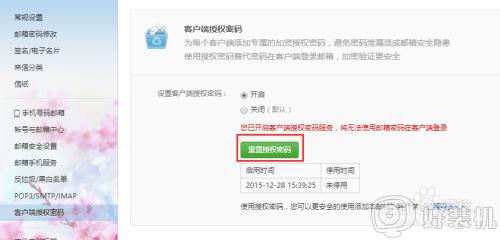
6、163网易邮箱设置完成之后,接下来返回到win10邮箱界面,点击刷新按钮,此时弹出输入密码窗口,需要注意的是这个密码并不是邮箱的密码,而是客户端授权密码,如下图所示。
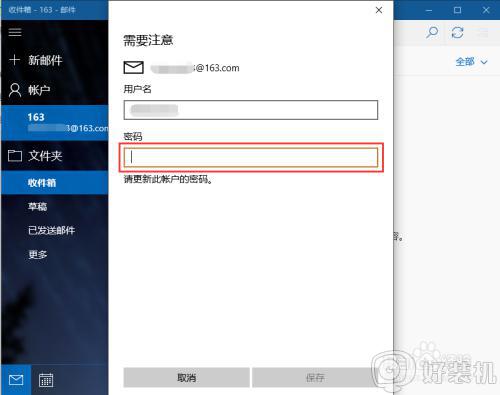
7、正确输入获取到的客户端授权密码之后,win10邮箱即可开始检索163网易邮箱上的邮件了,如下图所示。
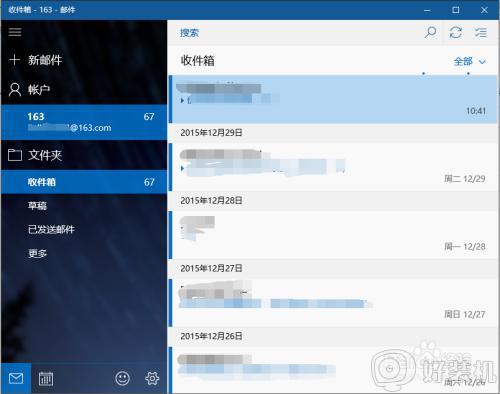
上述给大家讲解的便是win10系统自带邮箱无法同步网易163邮箱的详细处理方法,如果你有遇到相同情况的话,可以学习以上教程步骤来进行解决,相信能够帮助到大家。
win10系统自带邮箱无法同步网易163邮箱怎么处理相关教程
- win10 邮件 同步163邮箱的步骤 win10邮件如何绑定163邮箱
- win10电脑中foxmail怎么绑定或添加163邮箱
- 如何在win10邮件添加qq邮箱 win10自带邮箱怎么登陆qq邮箱
- 如何在win10邮箱里添加qq邮箱 win10电脑自带邮件怎么添加qq邮箱
- 如何在win10上加载qq邮箱 win10自带邮箱怎么登陆qq邮箱
- win10邮箱如何关联企业邮箱 win10自带的邮箱绑定企业邮箱的步骤
- win10邮箱怎么使用 win10邮箱怎么用详细操作介绍
- win10自带邮箱怎么设置成中文 win10自带邮箱设置成中文的方法
- win10自带的邮件怎么用 详解win10自带邮箱的使用方法
- 如何在win10版邮件上使用qq邮箱 win10自带邮箱怎么登陆qq邮箱
- win10拼音打字没有预选框怎么办 win10微软拼音打字没有选字框修复方法
- win10你的电脑不能投影到其他屏幕怎么回事 win10电脑提示你的电脑不能投影到其他屏幕如何处理
- win10任务栏没反应怎么办 win10任务栏无响应如何修复
- win10频繁断网重启才能连上怎么回事?win10老是断网需重启如何解决
- win10批量卸载字体的步骤 win10如何批量卸载字体
- win10配置在哪里看 win10配置怎么看
热门推荐
win10教程推荐
- 1 win10亮度调节失效怎么办 win10亮度调节没有反应处理方法
- 2 win10屏幕分辨率被锁定了怎么解除 win10电脑屏幕分辨率被锁定解决方法
- 3 win10怎么看电脑配置和型号 电脑windows10在哪里看配置
- 4 win10内存16g可用8g怎么办 win10内存16g显示只有8g可用完美解决方法
- 5 win10的ipv4怎么设置地址 win10如何设置ipv4地址
- 6 苹果电脑双系统win10启动不了怎么办 苹果双系统进不去win10系统处理方法
- 7 win10更换系统盘如何设置 win10电脑怎么更换系统盘
- 8 win10输入法没了语言栏也消失了怎么回事 win10输入法语言栏不见了如何解决
- 9 win10资源管理器卡死无响应怎么办 win10资源管理器未响应死机处理方法
- 10 win10没有自带游戏怎么办 win10系统自带游戏隐藏了的解决办法
